Word设置封面下划线一样长的方法教程
时间:2023-01-14 09:52:43作者:极光下载站人气:1601
在word文档中编辑各种电子版的资料时,我们经常会需要添加一定的封面,比如我们会在封面中添加公司胡总学校的logo,添加作者的相关信息等等。在添加作者的相关信息时,我们有时候会需要用到下划线。如果有多条下划线,小伙伴们知道怎么设置下划线一样长吗,其实设置方法非常多。小编这里为大家介绍两种方法,一种是通过Word中的“标尺”功能实现的,另一种是在Word文档中插入表格后设置表格的边框线实现的。两种方法的操作步骤都非常的简单,小伙伴可以都进行尝试。如果使用第一种方法时没有找到标尺,在“视图”选项卡中点击勾选“标尺”选项就可以了。接下来,小编就来为小伙伴们分享具体的操作步骤了,有需要或者是有兴趣了解的小伙伴们快来和小编一起往下看看吧!
操作步骤
第一步:点击打开需要设置封面下划线一样长的Word文档;

第二步:方法1.在界面上方拖动如图所示的滑块到想要的地方,拖动时可以看到有一条虚线;

第三步:接着点击定位到需要开始出现下划线的地方,在“开始”选项卡中点击如图所示的下划线图标,接着按下键盘上的tab键,就可以添加一条到标尺滑块的地方;
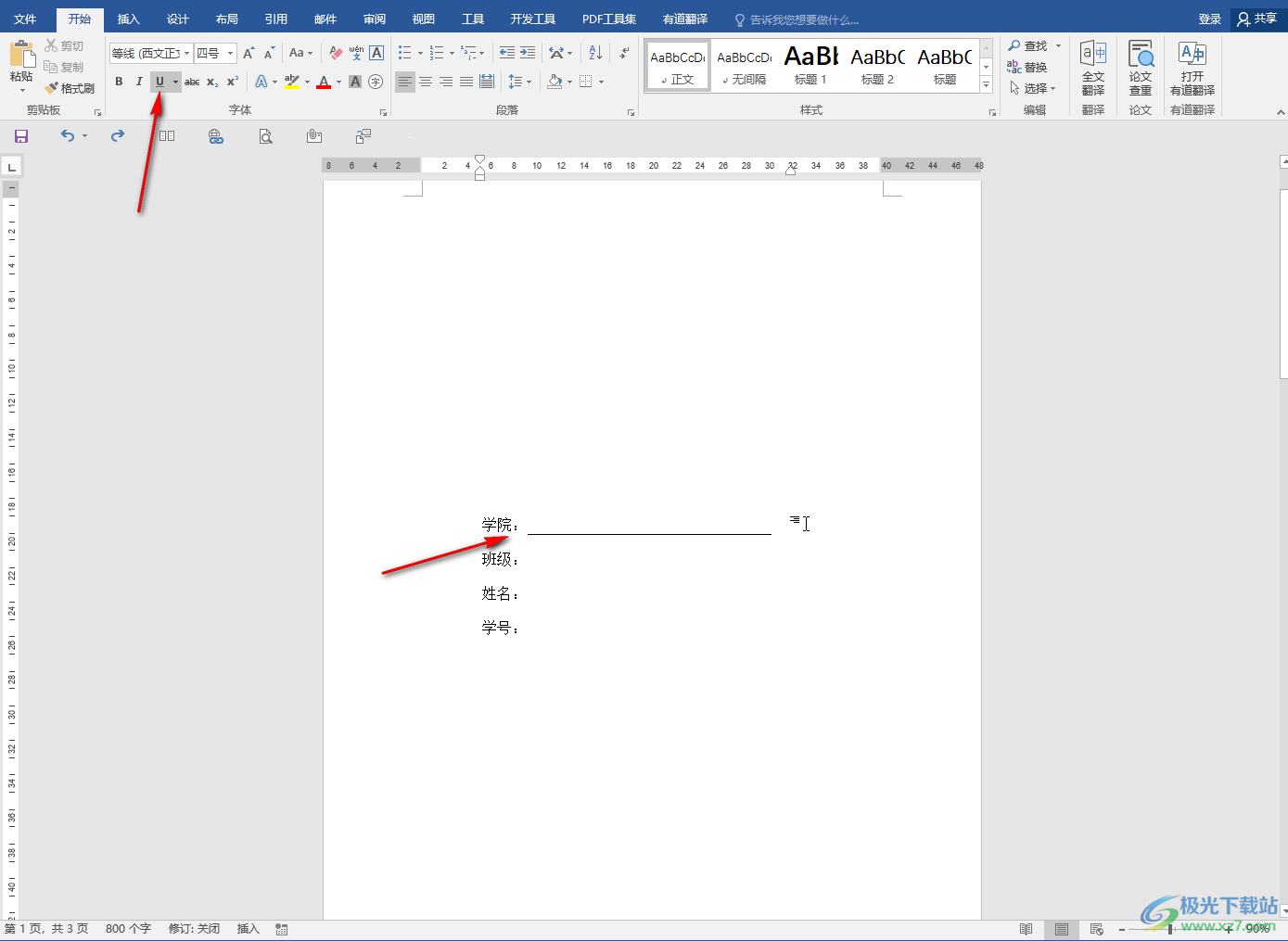
第四步:接着再次拖动滑块到相同的地方,再次点击下划线图标后,继续按tab键,就可以得到一条和上面的线一样长的下划线了;
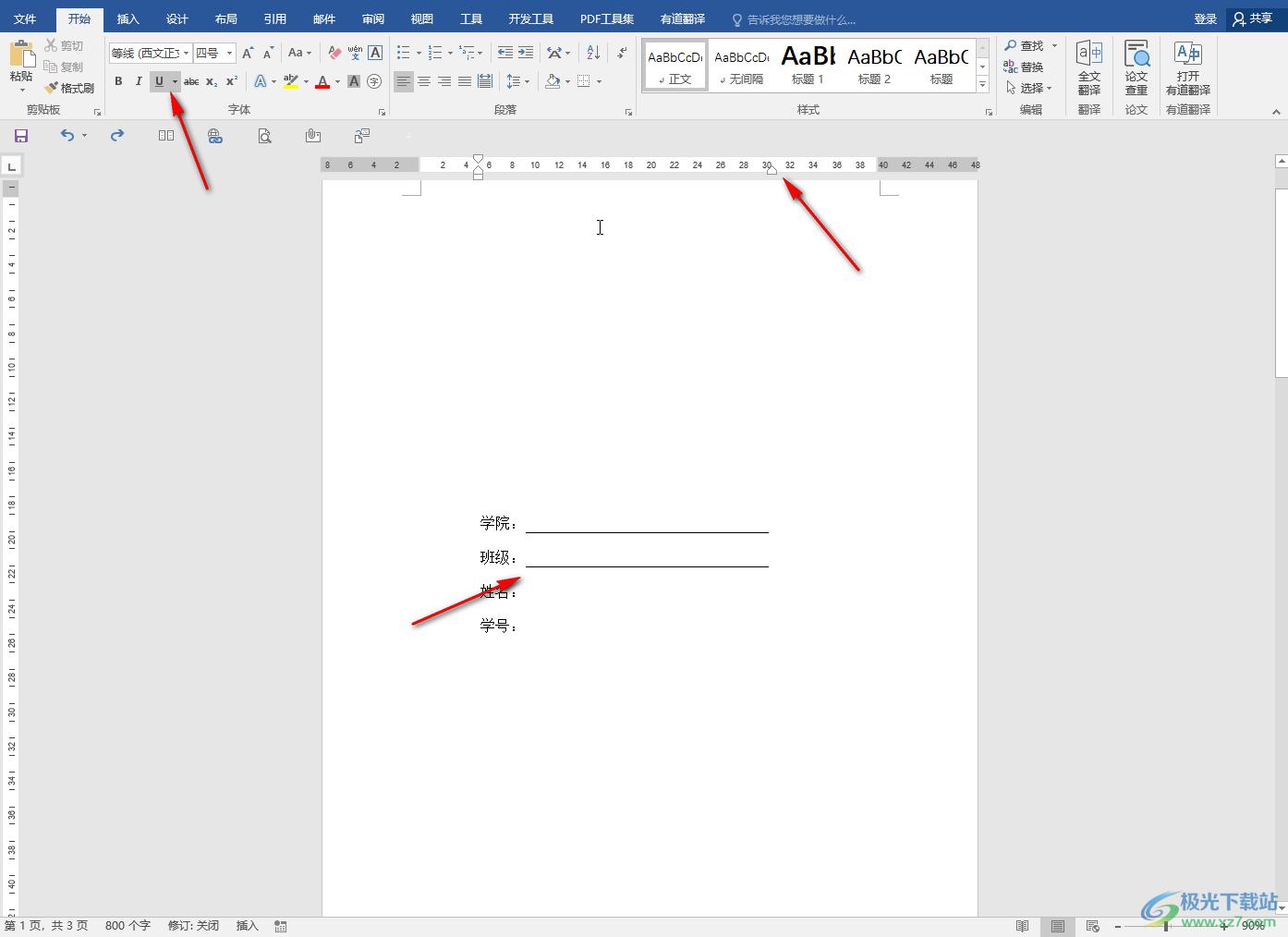
第五步:重复进行第二步和第三步,可以添加多条相同长度的下划线,借助标尺中的滑块的虚线可以看到线条的长度是一样的;
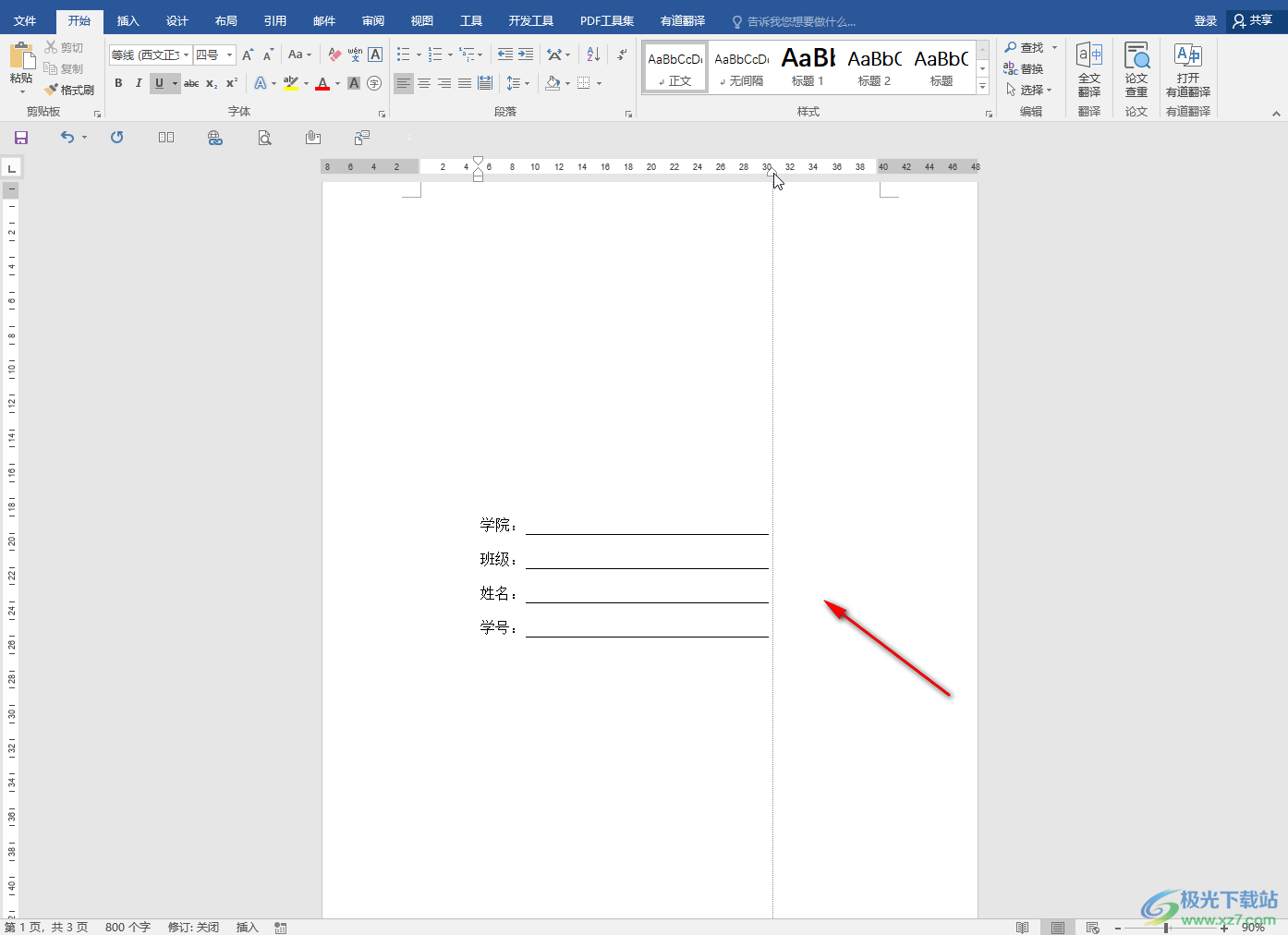
第六步:方法2.我们也可以在文档中插入表格后,输入想要的内容,然后在“开始”选项卡中点击如图所示的边框和底纹图标后,依次点击选中需要添加下划线的单元格并设置“下框线”,也可以实现下划线长度相同的效果。
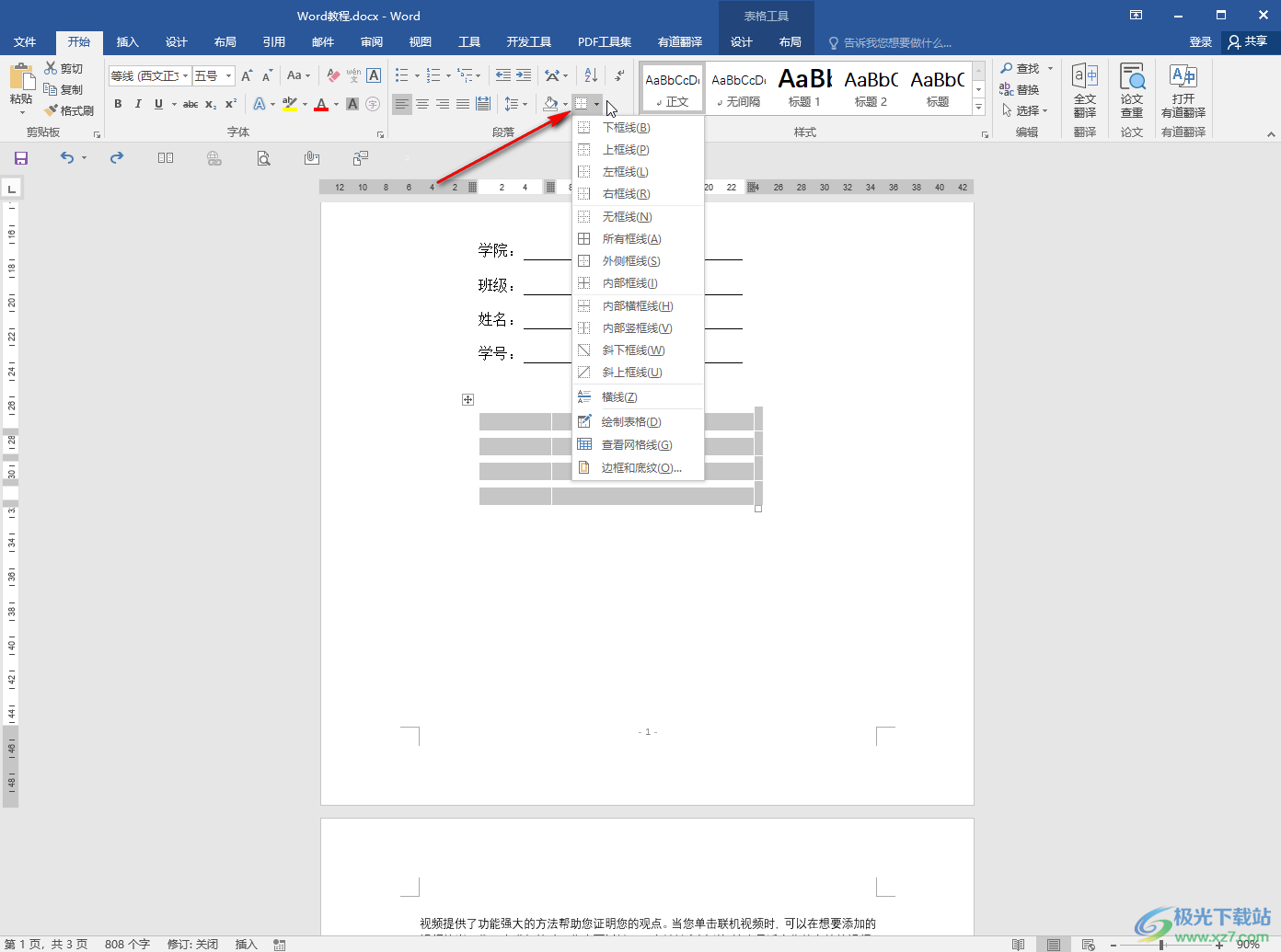
以上就是Word文档中设置封面下划线一样长的方法教程的全部内容了。以上两种方法操作起来都是非常简单的,小伙伴们都可以去尝试一下。如果我们使用第二种方法,我们还可以在“表格工具”下设置表格中的文字对齐格式,比如我们可以在“表格工具”的“布局”中,设置表格中的文字“靠下居中对齐”,这样就可以让文字更加地贴近下划线了。

大小:60.68 MB版本:1.1.2.0环境:WinXP, Win7, Win10
- 进入下载
相关推荐
相关下载
热门阅览
- 1百度网盘分享密码暴力破解方法,怎么破解百度网盘加密链接
- 2keyshot6破解安装步骤-keyshot6破解安装教程
- 3apktool手机版使用教程-apktool使用方法
- 4mac版steam怎么设置中文 steam mac版设置中文教程
- 5抖音推荐怎么设置页面?抖音推荐界面重新设置教程
- 6电脑怎么开启VT 如何开启VT的详细教程!
- 7掌上英雄联盟怎么注销账号?掌上英雄联盟怎么退出登录
- 8rar文件怎么打开?如何打开rar格式文件
- 9掌上wegame怎么查别人战绩?掌上wegame怎么看别人英雄联盟战绩
- 10qq邮箱格式怎么写?qq邮箱格式是什么样的以及注册英文邮箱的方法
- 11怎么安装会声会影x7?会声会影x7安装教程
- 12Word文档中轻松实现两行对齐?word文档两行文字怎么对齐?
网友评论